Roku అనేది స్ట్రీమింగ్ సర్వీస్ మరియు గాడ్జెట్, దీనికి కొద్దిగా పరిచయం అవసరం. స్మార్ట్ టీవీలో స్ట్రీమ్ను నియంత్రించడానికి లేదా మీ వీడియోలను స్ట్రీమ్/మిర్రర్ చేయడానికి Roku యాప్ మిమ్మల్ని అనుమతిస్తుంది. విషయాలను స్పష్టం చేయడానికి, మీరు మీ ఫోన్లో ప్రసారం చేస్తారు మరియు దాని నుండి Roku పరికరానికి ప్రతిబింబించగలరు.

మీకు అవసరమైన గేర్ మీ టీవీకి మరియు అధికారిక Roku యాప్కి కనెక్ట్ చేయబడిన Roku స్ట్రీమింగ్ పరికరాలలో ఒకటి. అలా కాకుండా, ప్రక్రియ చాలా సూటిగా ఉంటుంది మరియు దీనికి Apple TV వంటి అదనపు హార్డ్వేర్ అవసరం లేదు. ఏమైనా, దీన్ని ఎలా చేయాలో చూద్దాం.
ఐఫోన్ నుండి రోకుకి స్ట్రీమింగ్/మిర్రరింగ్
దశ 1
ముందుగా, మీరు Roku యాప్ని డౌన్లోడ్ చేసుకోవాలి మరియు మీ Roku పరికరం ఆన్ చేయబడిందని మరియు WiFi నెట్వర్క్కి కనెక్ట్ చేయబడిందని నిర్ధారించుకోండి. iPhone మరియు Roku పరికరం రెండూ ఒకే Wi-Fi నెట్వర్క్లో ఉండాలి. ఈ దశ కీలకమైనది లేదా సెటప్ పని చేయదు.
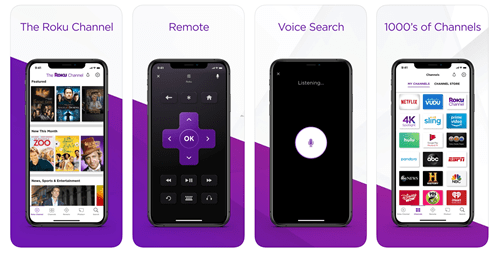
దశ 2
మీరు ఇప్పటికే Roku యాప్ని ఇన్స్టాల్ చేసి ఉంటే, అది వెంటనే రిసీవర్లో తీయబడుతుంది. మొదటిసారి యాప్ను ఇన్స్టాల్ చేసుకునే వారు సాధారణ ఆన్స్క్రీన్ విజార్డ్ని అనుసరించాలి.
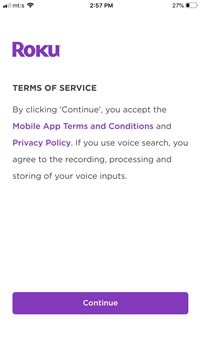
మీరు నిబంధనలు మరియు సేవలను అంగీకరిస్తున్నట్లు నిర్ధారించడానికి Roku యాప్ను ప్రారంభించి, "కొనసాగించు" నొక్కండి. మీరు వెంటనే జత చేసే విండోకు తీసుకెళ్లబడతారు మరియు యాప్ కొన్ని సెకన్లలో Roku రిసీవర్లో తీయబడుతుంది.
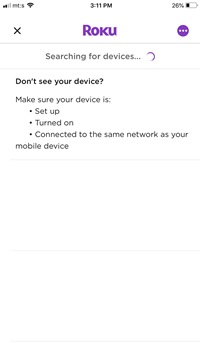
మీరు వెంటనే కనెక్ట్ చేయకూడదనుకుంటే, మీరు మూడు క్షితిజ సమాంతర చుక్కలపై నొక్కి, ఆపై పాప్-అప్ విండో నుండి "మాన్యువల్గా కనెక్ట్ చేయి" ఎంచుకోవడం ద్వారా ఈ దశను దాటవేయవచ్చు.
దశ 3
మీరు యాప్ను మరియు రిసీవర్ను జత చేశారని ఊహిస్తే ఇప్పుడు స్ట్రీమింగ్ ప్రారంభించడానికి సమయం ఆసన్నమైంది. ప్రధాన Roku విండోను ప్రారంభించండి (యాప్లో) మరియు దిగువన చిన్న "ఫోటోలు +" చిహ్నం ఉంది, దానిపై నొక్కండి. తదుపరి విండో సంగీతం, వీడియో మరియు ఫోటో ఫోల్డర్లను కలిగి ఉంటుంది.
వీడియో ఫోల్డర్ను ఎంచుకోండి మరియు మీరు మీ iPhone కెమెరా రోల్కి తీసుకెళ్లబడతారు. వీడియోలలో ఒకదాన్ని ఎంచుకుని, ప్లే చేయి నొక్కండి, ఆపై వీడియో మీ టీవీలో ప్రారంభమవుతుంది.
స్క్రీన్సేవర్ ఫీచర్
నిజంగా మంచి విషయం ఏమిటంటే, మీరు మీ చిత్రాల నుండి స్క్రీన్సేవర్ని సృష్టించి, దానిని టీవీలో ప్రసారం చేయవచ్చు. ఉదాహరణకు, మీ స్నేహితులకు సెలవుల ఫోటోలను చూపించడానికి ఇది సులభమైన మార్గం.
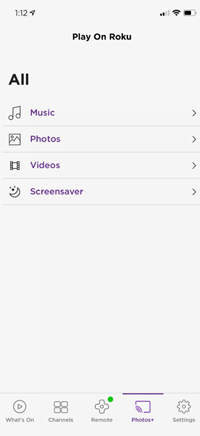
దశ 1
ఫోటోలు+ మెనులో, స్క్రీన్సేవర్ని నొక్కండి, ఆపై మీరు ఉపయోగించాలనుకుంటున్న చిత్రాలను ఎంచుకోవడానికి స్క్రీన్షాట్లను నొక్కండి.
దశ 2
ఫోటోలను ఎంచుకోవడానికి వాటిపై నొక్కండి మరియు మీరు పూర్తి చేసిన తర్వాత తదుపరి నొక్కండి. స్క్రీన్సేవర్ యొక్క శైలి మరియు వేగాన్ని ఎంచుకోవడానికి క్రింది విండో మిమ్మల్ని అనుమతిస్తుంది. మీరు మీ ప్రాధాన్యతలను ఎంచుకున్నప్పుడు, నిర్ధారించడానికి “స్క్రీన్సేవర్ని సెట్ చేయి” నొక్కండి, సరే, ఆపై చిత్రాలు మీ టీవీలో ప్లే కావడం ప్రారంభించాలి.
ముఖ్య గమనిక
మునుపటి దశలు పని చేయకుంటే, మీ iPhone Rokuలో బ్లాక్ చేయబడి ఉండవచ్చు లేదా స్క్రీన్ మిర్రరింగ్ ఆన్ చేయబడకపోవచ్చు. మిర్రరింగ్ని అనుమతించడానికి మరియు పరికరాన్ని అన్బ్లాక్ చేయడానికి, సెట్టింగ్లకు (Rokuలో) వెళ్లి, సిస్టమ్ను ఎంచుకుని, స్క్రీన్ మిర్రరింగ్కి నావిగేట్ చేయండి.
అదే విండోలో "స్క్రీన్ మిర్రరింగ్ డివైజ్లు" విభాగాన్ని కలిగి ఉంటుంది - ఐఫోన్ బ్లాక్ చేయబడితే అది "ఎల్లప్పుడూ బ్లాక్ చేయబడిన పరికరాలు" కింద చూపబడుతుంది. మీ iPhoneకి నావిగేట్ చేయండి, దాన్ని ఎంచుకుని, పరికరాన్ని అన్బ్లాక్ చేయండి. మీరు ఫిజికల్ Roku రిమోట్ని ఉపయోగించి ఇవన్నీ చేయవచ్చు.
ఐఫోన్లో స్ట్రీమింగ్
మీ ఐఫోన్ నుండి మిర్రరింగ్/స్ట్రీమింగ్ కాకుండా, యాప్ స్వతంత్ర స్ట్రీమింగ్ ప్లాట్ఫారమ్గా మరియు మీ రోకు రిసీవర్కి అన్నింటినీ చుట్టుముట్టే కంట్రోలర్గా పనిచేస్తుంది.
శోధన చిహ్నాన్ని నొక్కి, మీకు ఇష్టమైన సినిమా లేదా టీవీ షోని కనుగొనండి. యాప్ చెల్లింపు మరియు ఉచిత ఛానెల్లను శోధిస్తుంది మరియు కంటెంట్ను త్వరగా మీ చేతికి అందజేస్తుంది. మీ iPhoneలో వీడియోను ప్రసారం చేయడానికి, Play బటన్ను నొక్కండి మరియు ఇది చాలా వరకు సరిపోతుంది.
మీరు సంగీతాన్ని ప్రసారం చేయడానికి Rokuని ఉపయోగిస్తే, ప్రైవేట్ లిజనింగ్ (యాప్లో) వాల్యూమ్ను పెంచడానికి మిమ్మల్ని అనుమతిస్తుంది. మీకు ఒక జత హెడ్ఫోన్లు అవసరం మరియు మీరు మీ ముగ్గురు స్నేహితులను ఆహ్వానించవచ్చు లేదా కుటుంబ సభ్యులు చేరవచ్చు. అదనంగా, యాప్ Roku డిజిటల్ రిమోట్ను అందిస్తుంది.
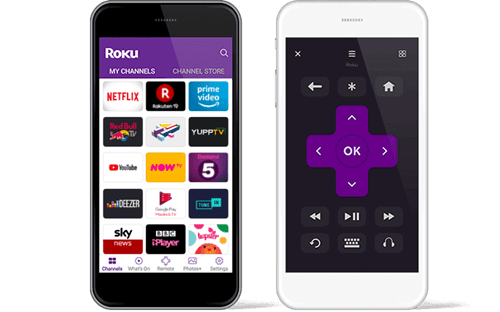
యాప్ రిమోట్లో దాని భౌతిక ప్రతిరూపం వలె అన్ని బటన్లు ఉన్నాయి. ఇది Roku స్ట్రీమింగ్ స్టిక్ లేదా ప్లేయర్తో జత చేస్తుంది మరియు సులభంగా నావిగేషన్ కోసం వర్చువల్ కీబోర్డ్ కూడా ఉంది.
రోకు ఛానల్
2019 ప్రారంభంలో, Roku స్ట్రీమింగ్ పరికరాల పరిశ్రమ నుండి బయటపడింది మరియు దాని యాజమాన్య ఛానెల్ని పరిచయం చేసింది. మీరు Roku యాప్ని ఇన్స్టాల్ చేసినప్పుడు ఛానెల్ మీ వద్ద ఉంటుంది మరియు దాన్ని ఉపయోగించడానికి మీకు అదనపు హార్డ్వేర్ అవసరం లేదు.
సభ్యత్వం లేదు కానీ ఇతర ఉచిత నెట్వర్క్ల మాదిరిగానే ఛానెల్ కూడా ప్రకటన-మద్దతు కలిగి ఉంటుంది. పైకి, మీరు ప్రకటనల ద్వారా దాడి చేయలేరు మరియు కంటెంట్ ఎంపిక ప్రత్యర్థిగా ఉండటం కష్టం. EPIX, SHOWTIME, లేదా Stars వంటి 10,000 కంటే ఎక్కువ శీర్షికలు మరియు 25 సబ్స్క్రిప్షన్-ఆధారిత ఛానెల్లు ఉన్నాయి.

ప్రీమియం సబ్స్క్రిప్షన్ ఒక నెల ఉచిత ట్రయల్తో వస్తుంది మరియు ట్రయల్ గడువు ముగిసేలోపు మీకు రిమైండర్ వస్తుంది. బిల్లింగ్ మరియు సబ్స్క్రిప్షన్ మేనేజ్మెంట్ అంతా my.roku.com ద్వారా జరుగుతుంది మరియు మంచి విషయం ఏమిటంటే – మీరు మీ మొబైల్లో కంటెంట్ని చూడటం ప్రారంభించి, ఆపై టీవీలో దాన్ని తీసుకోవచ్చు.
ప్రైవేట్ లిజనింగ్
Roku యాప్ యొక్క మరొక అత్యంత ఉపయోగకరమైన ఫీచర్ “ప్రైవేట్ లిజనింగ్” ఫీచర్. ఇది మీ ఫోన్తో మీ Roku పరికరాల్లో దేనికైనా కనెక్ట్ అవ్వడానికి మరియు ఆ ఫోన్కి కనెక్ట్ చేయబడిన హెడ్ఫోన్లలోకి నేరుగా ఆడియోను ప్లే చేయడానికి మిమ్మల్ని అనుమతిస్తుంది. ఈ ఫీచర్ అనేక విభిన్న పరిస్థితుల్లో లైఫ్-సేవర్గా ఉంటుంది, ఎవరికీ అంతరాయం కలిగించకుండా మీకు ఇష్టమైన షోలు మరియు చలనచిత్రాలను మీరు కోరుకున్నంత బిగ్గరగా వీక్షించడం సులభం చేస్తుంది.
ప్రయాణంలో టీవీ
ఎటువంటి సందేహం లేకుండా, Roku ఐఫోన్ మరియు స్మార్ట్ టీవీ ఇంటిగ్రేషన్ను అందిస్తుంది, అది సరిపోలడం కష్టం. సేవ వినియోగదారు-కేంద్రీకృతమైనది, బహుముఖమైనది మరియు ఇది చాలా బడ్జెట్లకు సరిపోయే ధరతో వస్తుంది.
మీరు ఏ Roku పరికరం కలిగి ఉన్నారు? మీరు ఇప్పటికే మొబైల్ యాప్ని ఉపయోగిస్తున్నారా? దిగువ వ్యాఖ్యల విభాగంలో మిగిలిన TJ సంఘంతో మీ అనుభవాన్ని పంచుకోండి.









